Photoshop鼠绘教程:一幅带有奇幻色彩的CG插画
文章来源于 火星时代,感谢作者 明天教室 给我们带来经精彩的文章!这次我想创作的是一幅带有奇幻色彩的画面。幻想,是一个广泛的主题,它生长在我们的梦境中,有些东西我们明知道只有在梦境中才能追寻得到,却往往乐此不疲。或许这就是它打动人心的地方。好了,我们开始创作了。我用的软件是Photoshop CS2,个人比较习惯CS2的操作界面和系统,所以一直延用至今,属于个人喜好吧。
先来看看效果图

第一步
这里我们先新建一个文件,尺寸大小和A4差不多,分辨率300dpi。(图01)
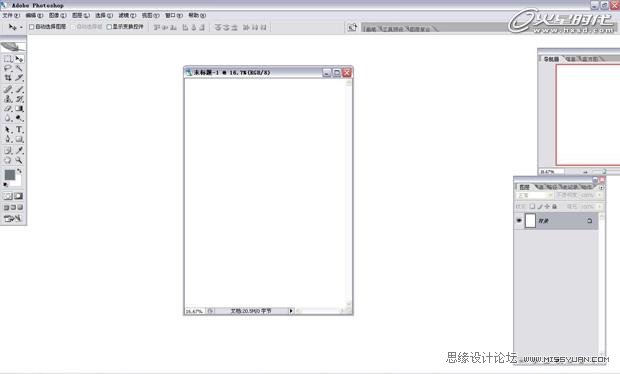
图01
第二步
然后是笔刷的选择,在笔刷的使用上,我不太自定义笔刷,大多数时候用的都是PS自带的画笔,这里我选用的是“大油彩蜡笔”这款笔刷。它的特点是平头,具有半透明的叠加效果。(图02)
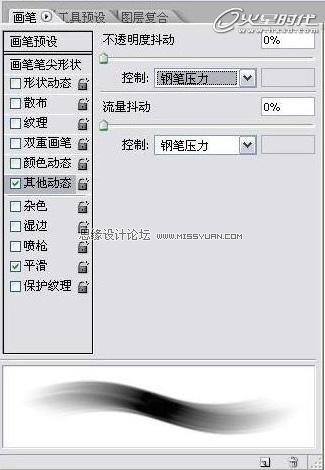
图02
第三步
开始绘制草图。这次我想画的是一个破茧成蝶的感觉,一个柔弱细腻的躯体和一种冲破束缚的力量。当然,破茧这个主题其实已不是什么新鲜题材,不过我也不希望在画面上画一只蛹变成蝴蝶的过程。我更希望通过画面表现一种力量,一种对比,一种阵痛中的华美。所以在画面的主体上,我选择了一个女孩,她拿着一个类似枪的东西,缠绕着绷带,身上还有像蝴蝶羽翼一样的鳞片,脸上我给她加了一个像化装舞会戴的面具,而面具是由蝴蝶翅膀组成的。我先用“大油彩蜡笔”进行草图的绘制,在绘制草图时尽量不要让自己过早地进入到细节,可以先放肆地涂抹,把最初的想法尽可能快地涂出来,保持画面的鲜活度。(图03)

图03
第四步
定位出画面的视觉中心。这里我想把视觉中心放在两个地方,一个是她手上拿的“枪”,一个是她脸上迸开的面具。(图04)

图04
第五步
定出画面中心后,就可以开始深入刻画了。这里先画的是女孩的手和绷带。注意它们之间的结构和层次感,虽然是奇幻题材,但在这些细节上我们仍然需要刻画细腻,细部的真实感容易增强画面的可信度。(图05)

图05
 情非得已
情非得已
-
 Photoshop绘制磨砂风格的插画作品2021-03-16
Photoshop绘制磨砂风格的插画作品2021-03-16
-
 Photoshop结合AI制作扁平化滑轮少女插画2021-03-11
Photoshop结合AI制作扁平化滑轮少女插画2021-03-11
-
 Photoshop结合AI绘制扁平化风格的少女插画2020-03-13
Photoshop结合AI绘制扁平化风格的少女插画2020-03-13
-
 Photoshop结合AI绘制春字主题插画作品2020-03-13
Photoshop结合AI绘制春字主题插画作品2020-03-13
-
 Photoshop绘制时尚大气的手机APP图标2020-03-12
Photoshop绘制时尚大气的手机APP图标2020-03-12
-
 Photoshop绘制立体感十足的手机图标2020-03-12
Photoshop绘制立体感十足的手机图标2020-03-12
-
 玻璃瓶绘画:PS绘制玻璃质感的魔法瓶2020-03-11
玻璃瓶绘画:PS绘制玻璃质感的魔法瓶2020-03-11
-
 像素工厂:用PS设计等距像素的工厂图标2019-03-20
像素工厂:用PS设计等距像素的工厂图标2019-03-20
-
 圣诞老人:使用PS绘制圣诞老人插画2019-02-21
圣诞老人:使用PS绘制圣诞老人插画2019-02-21
-
 Lumix相机:PS绘制粉色的照相机教程2019-01-18
Lumix相机:PS绘制粉色的照相机教程2019-01-18
-
 Photoshop结合AI制作扁平化滑轮少女插画2021-03-11
Photoshop结合AI制作扁平化滑轮少女插画2021-03-11
-
 Photoshop绘制磨砂风格的插画作品2021-03-16
Photoshop绘制磨砂风格的插画作品2021-03-16
-
 Photoshop绘制磨砂风格的插画作品
相关文章1702021-03-16
Photoshop绘制磨砂风格的插画作品
相关文章1702021-03-16
-
 Photoshop结合AI制作扁平化滑轮少女插画
相关文章2032021-03-11
Photoshop结合AI制作扁平化滑轮少女插画
相关文章2032021-03-11
-
 Photoshop结合AI绘制扁平化风格的少女插画
相关文章7992020-03-13
Photoshop结合AI绘制扁平化风格的少女插画
相关文章7992020-03-13
-
 Photoshop结合AI绘制春字主题插画作品
相关文章4762020-03-13
Photoshop结合AI绘制春字主题插画作品
相关文章4762020-03-13
-
 插画教程:用PS绘制扁平化风格的插画
相关文章5062019-03-15
插画教程:用PS绘制扁平化风格的插画
相关文章5062019-03-15
-
 渐变插画:使用PSPS绘制渐变风格插画
相关文章4872019-02-28
渐变插画:使用PSPS绘制渐变风格插画
相关文章4872019-02-28
-
 2.5D插画:用PS制作2.5D风格拖线板
相关文章13512019-02-28
2.5D插画:用PS制作2.5D风格拖线板
相关文章13512019-02-28
-
 圣诞老人:使用PS绘制圣诞老人插画
相关文章8732019-02-21
圣诞老人:使用PS绘制圣诞老人插画
相关文章8732019-02-21
